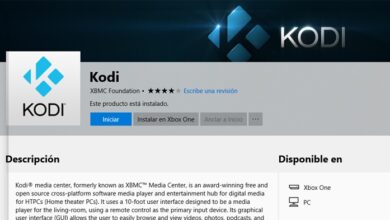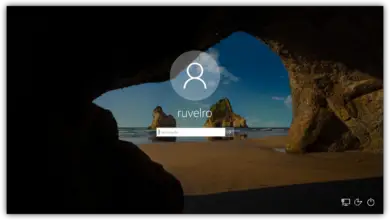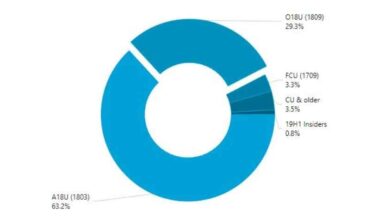Récupérer des fichiers supprimés accidentellement avec DiskDigger
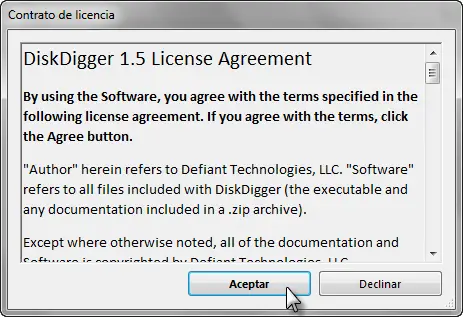
DiskDigger est un programme gratuit qui vous permet de récupérer des fichiers supprimés par accident de nos disques durs et de nos cartes mémoire . Sans aucun doute, ce logiciel nous sortira de plus d’un problème. Ci-dessous, nous vous proposons un petit manuel DiskDigger, afin que vous sachiez comment il fonctionne et à quel point il est efficace.
Installation non requise
DiskDigger n’a pas besoin d’installation car il est portable . Téléchargez simplement le programme depuis le site officiel de son développeur et décompressez le fichier. Pour démarrer le programme, nous allons simplement double-cliquer sur l’exécutable (.exe).
Le programme est compatible avec XP, Vista, Windows 7 et Windows 8 (il existe une version pour la plate-forme Linux).
Comment utiliser DiskDigger pour récupérer des fichiers supprimés
Une fois l’application lancée, nous devrons accepter le contrat de licence.
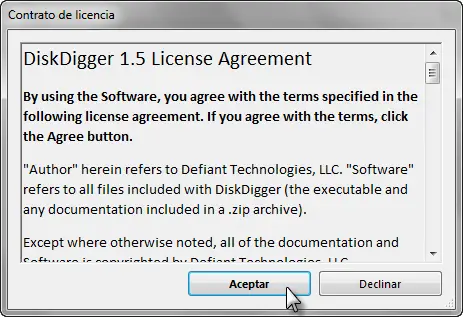
Ensuite, l’écran principal apparaîtra
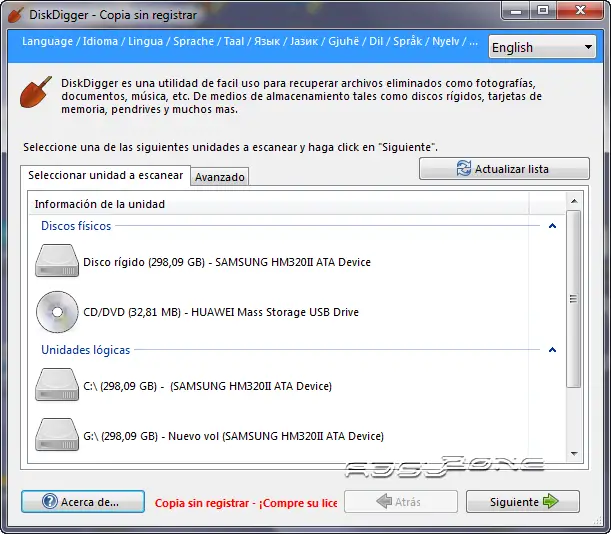
Diskdigger nous proposera une liste de toutes les unités physiques et logiques que nous avons sur notre ordinateur.
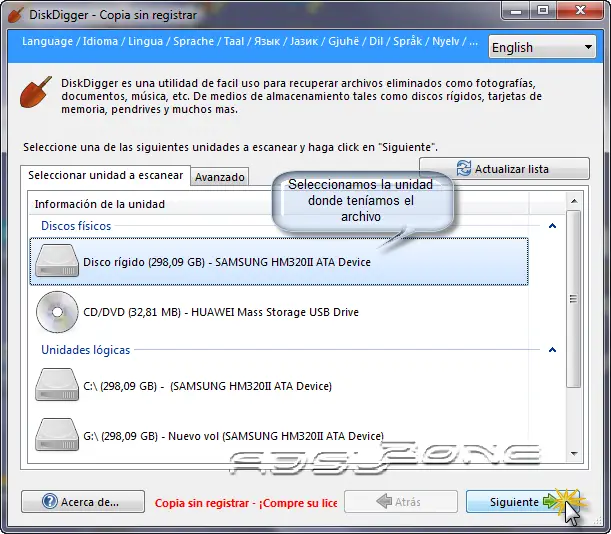
Plus tard, en suivant l’assistant, DiskDigger nous proposera deux façons de récupérer les données supprimées.
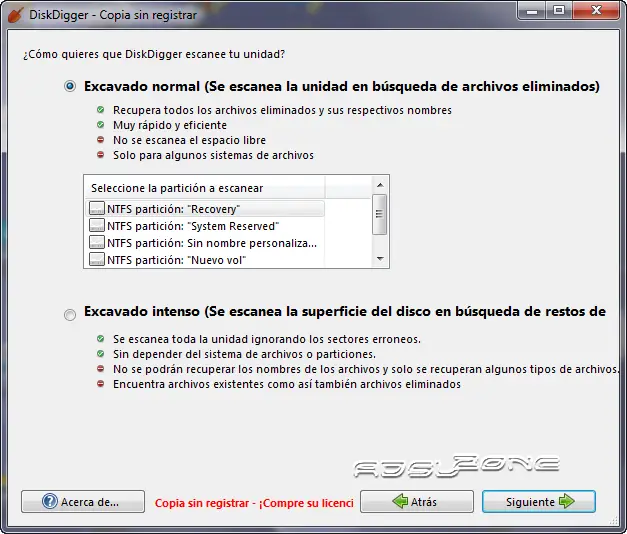
Excavation normale
Ce système de récupération de fichiers est très rapide, sélectionnez simplement la partition à analyser et laissez le programme fonctionner. Une fois l’analyse DiskDigger terminée, il affiche le nombre de fichiers supprimés trouvés .
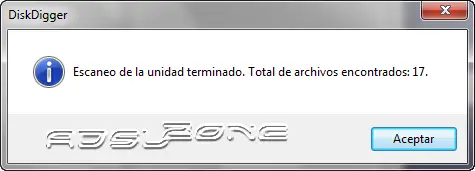
Nous acceptons et une liste des fichiers détectés vous sera proposée.
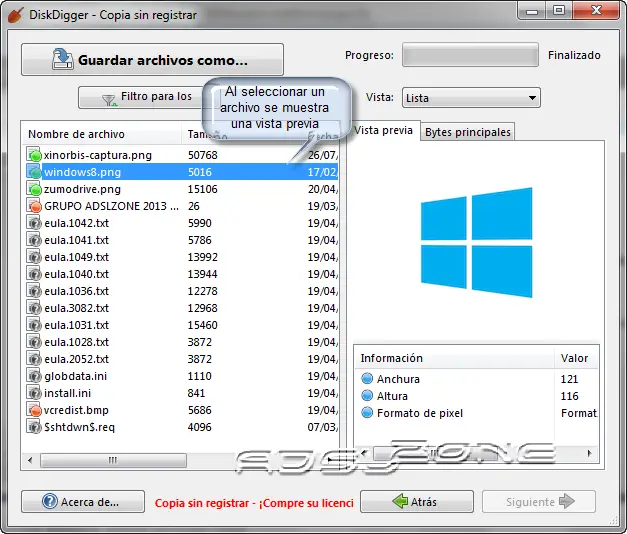
La sélection d’un fichier dans la liste affichera un aperçu de celui-ci si possible.
Si nous voulons récupérer ces fichiers, il suffit d’appuyer sur le bouton Enregistrer les fichiers sous et de sélectionner un dossier dans lequel nous voulons le localiser.
Lors de l’exécution de ce processus, une fenêtre informative du programme apparaîtra, où nous pouvons entrer une licence ou continuer. Nous choisissons de continuer et voilà.
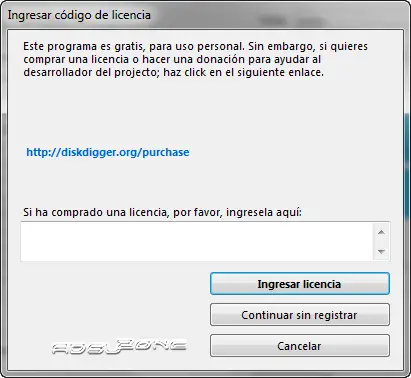
Maintenant, allez simplement dans le dossier de récupération que nous avons sélectionné et nous vérifierons comment le fichier a été récupéré.
Sélectionnez tous les fichiers à récupérer
Pour sélectionner tous les fichiers de la liste pour pouvoir les récupérer, il suffit de cliquer sur la liste avec le bouton droit de la souris et dans le menu qui apparaît, nous sélectionnons cette option.
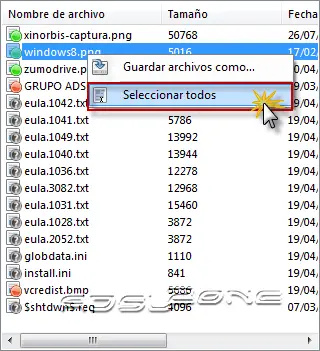
Comme nous l’avons commenté précédemment, la fenêtre de saisie de licence sautera et nous pourrons continuer sans nous enregistrer, mais dans ce cas, cette fenêtre sautera pour chacun des fichiers sélectionnés. Une tâche fastidieuse sans aucun doute puisqu’il y a quelques secondes d’attente. Si nous achetons le programme, ce problème n’existe pas.
Excavation intense
Option beaucoup plus lente et plus profonde, que nous devons utiliser si l’option normale n’est pas efficace pour récupérer des fichiers supprimés par accident.
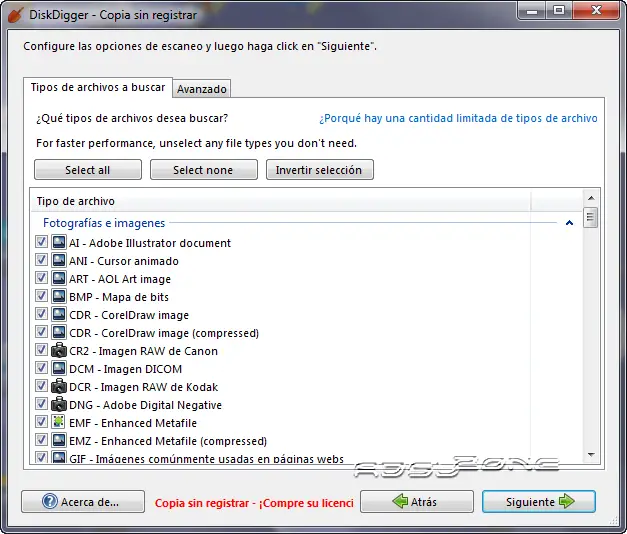
Nous pouvons sélectionner le type de fichier à récupérer et une fois que cela est fait, DiskDigger commencera l’analyse approfondie.

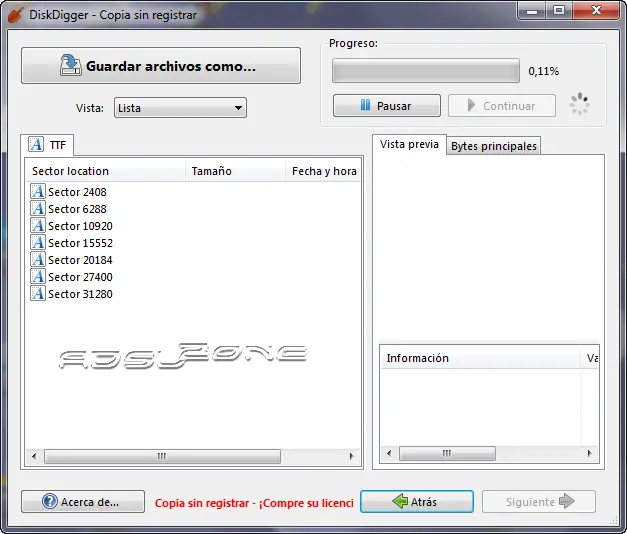
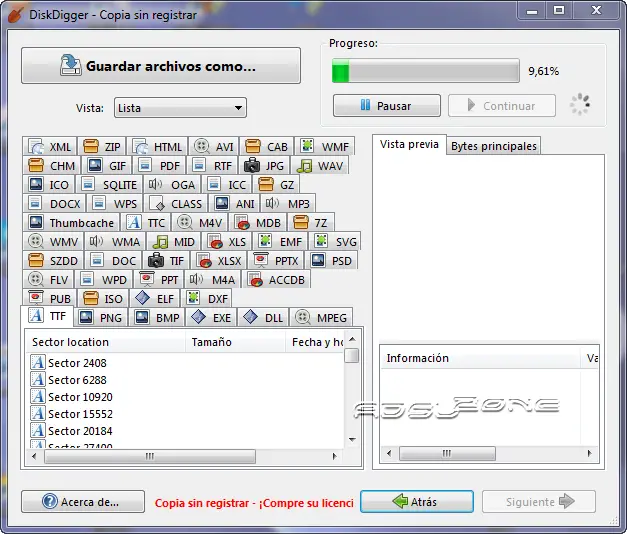
Une fois le processus terminé, une liste sera proposée mais sans le nom du fichier, bien que la sélection dans la liste apparaisse si un aperçu de celui-ci est possible.
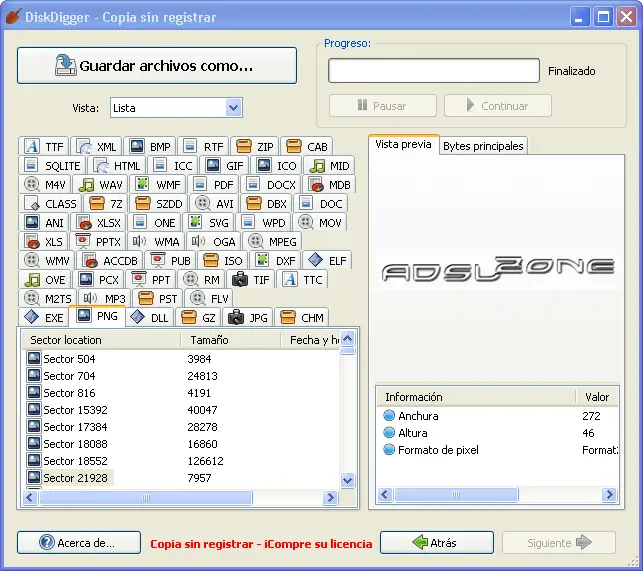
Récupérer les fichiers supprimés en utilisant cette option, c’est la même chose que l’option d’analyse normale. Sélectionnez simplement le fichier et choisissez Enregistrer les fichiers sous. Pour tout choisir, nous le ferons avec le bouton droit de la souris, comme nous l’avons expliqué précédemment.
Notez que cette option pour récupérer des fichiers supprimés par accident du programme gratuit Diskdigger est beaucoup plus lente, et peut prendre plus d’une heure (cela dépend naturellement de la taille du disque dur).
Ce petit guide d’utilisation de DiskDigger rejoint le manuel Recuva et le manuel Data Recovery que nous avons précédemment publié.
Ce guide vous a-t-il été utile? Connaissez-vous un autre programme efficace pour récupérer des fichiers supprimés?